Word文档是我们日常生活中经常使用到的一款办公软件,但是也有不少的用户们会修改一些数据等等,这个时候就想着对比两个文档之间的内容,免费自己查看但是却不知道要怎么对比?接下来就让本站来为用户们来仔细的介绍一下两个word文档内容比较方法吧。
两个word文档内容比较方法 1、首先我们打开原文,点击上方【审阅】-【比较】。
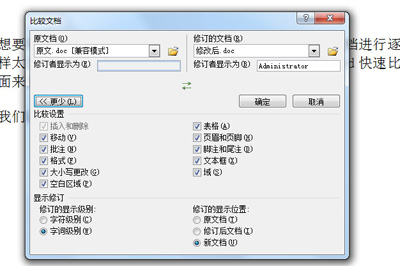
2、然后在窗口中左边放入原文档,右边放入修改后的文档。同时你可以点击更多来自定义比较的设置、级别及显示位置。
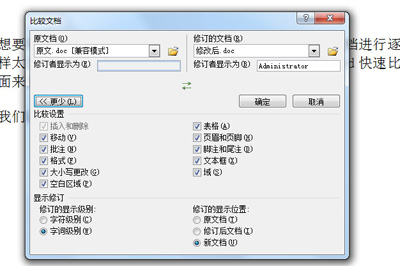
3、最后点击确定,比较结果就会很清晰的显示出来啦!而且你可以右键比较结果将其另存为,这样你就能很好的知道哪里被修改啦,轻轻松松。
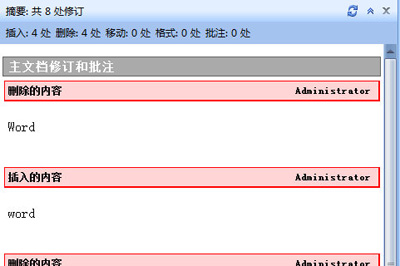
原标题:Word文档怎么比较不同内容?两个word文档内容比较方法责任编辑:李晓灵
亲爱的读者们,感谢您花时间阅读本文。如果您对本文有任何疑问或建议,请随时联系我。我非常乐意与您交流。







发表评论:
◎欢迎参与讨论,请在这里发表您的看法、交流您的观点。